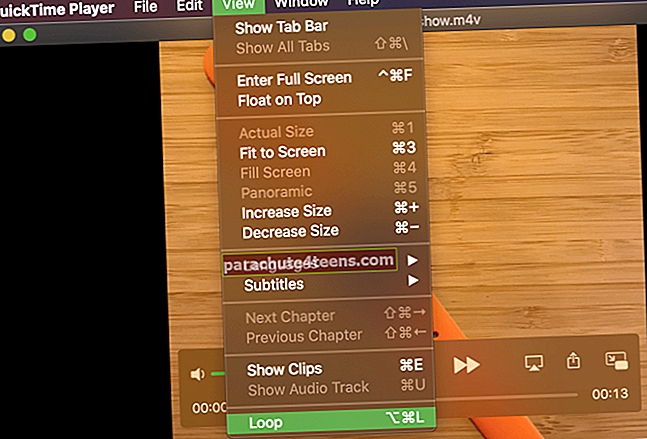Apple Watch đã nhận được một số tiếng vang trên toàn cầu những ngày này. Và tại sao không, nó chắc chắn là tuyệt vời về mọi mặt. Màn hình OLED nhỏ với tất cả các ứng dụng có thể có không chỉ là lý do duy nhất để có Apple Watch; nó còn nhiều hơn thế nữa.
Bạn có biết rằng bạn có thể sao chép ảnh của mình từ iPhone sang Apple Watch không? Chắc chắn là có thể, vì vậy nếu bạn có một số ký ức gần gũi với trái tim, bạn có thể có chúng ngay trên cổ tay của mình. Tất nhiên, màn hình hiển thị hơi quá nhỏ, nhưng tốt hơn hết là bạn nên có thứ gì đó hơn là không có gì.
Hãy xem hướng dẫn của chúng tôi dưới đây để chuyển ảnh iPhone của bạn sang Apple Watch. Cũng lưu ý, bạn chỉ có thể đồng bộ một album tại một thời điểm và nếu thư viện của bạn lớn; sẽ mất nhiều thời gian hơn vì quá trình chuyển được thực hiện qua Bluetooth.
Cách di chuyển ảnh iPhone sang Apple Watch
Bước 1. Trên iPhone đã ghép nối của bạn, hãy mở Đồng hồ đeo tay ứng dụng từ màn hình chính.

Bước 2. Theo đó đi đến Đồng hồ của tôi và lựa chọn Hình ảnh.

Bước 3. Bây giờ hãy nhấn vào Anbom đã đồng bộ hóa tùy chọn, nằm dưới ĐỒNG BỘ ẢNH.

Bước 4. Bây giờ, hãy chọn album bạn muốn đồng bộ hóa với Apple Watch của mình.

Bước # 5. Chờ cho đến khi quá trình đồng bộ hóa kết thúc; có thể mất một chút thời gian nếu album của bạn có số lượng ảnh lớn.

Thì đấy! Album hiện đã được đồng bộ hóa với Apple Watch của bạn; bạn có thể chia sẻ, xem hoặc đặt nó làm Mặt đồng hồ tùy chỉnh. Chất lượng ảnh giảm so với iPhone và kích thước ảnh cũng vậy.
Xem cách sao chép ảnh iPhone vào Apple Watch:
Hướng dẫn này có giúp bạn không? Sử dụng các trang mạng xã hội của chúng tôi hoặc hộp bình luận được đưa ra bên dưới.